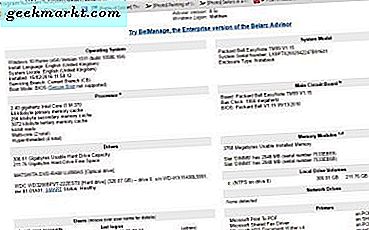Với các bản cập nhật gần đây, Google đã bắt đầu đánh dấu văn bản dựa trên truy vấn tìm kiếm của bạn. Về cơ bản, nó làm nổi bật những gì nó cho là câu trả lời tốt nhất cho truy vấn tìm kiếm của bạn để bạn có thể không phải đọc toàn bộ bài báo. Tương tự, bạn cũng có thể chỉ chia sẻ một phần văn bản với bất kỳ ai bạn thích nhưng điều đó không rõ ràng ngay lập tức và hầu hết người dùng không biết cách thực hiện. Dưới đây là cách chia sẻ văn bản được đánh dấu cho bất kỳ trang web nào trên Chrome.
Sử dụng Công cụ đánh dấu cho Chrome (Tiện ích mở rộng)
Chúng tôi sẽ sử dụng một tiện ích mở rộng của Chrome có tên là Liên kết tới Phân đoạn Văn bản, cho phép bạn dễ dàng đánh dấu bất kỳ văn bản nào và chia sẻ nó một cách có chọn lọc bằng một liên kết cụ thể. Bạn có thể sử dụng nó trên bất kỳ Dựa trên Chromium trình duyệt mà không gặp rắc rối. Tính năng này cũng rất hữu ích khi bạn có một tài liệu lớn.
1. Truy cập Cửa hàng Chrome trực tuyến và cài đặt tiện ích mở rộng Liên kết tới Đoạn văn bản.
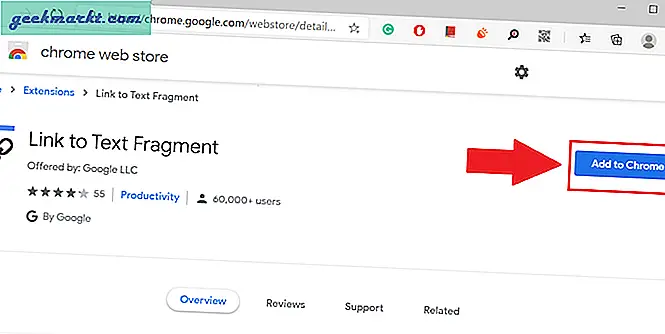
2. Bấm vào Thêm phần mở rộng khi được nhắc ở đầu tab để cấp quyền cài đặt tiện ích mở rộng trong Chrome.
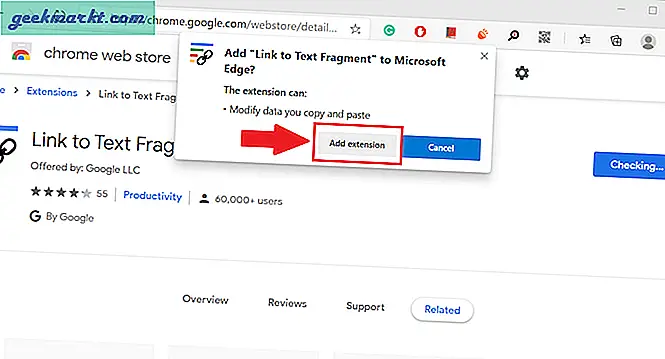
3. Một biểu tượng mới biểu thị tiện ích mở rộng sẽ xuất hiện trong tab tiện ích mở rộng ở góc trên cùng bên phải của màn hình.
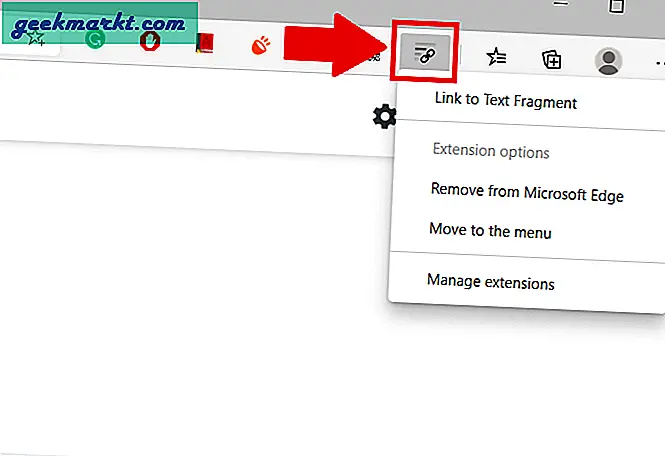
4. Cuối cùng, chọn bất kỳ đoạn văn bản nào trên bất kỳ trang web nào và nhấp chuột phải để mở menu ngữ cảnh. Ở dưới cùng, nhấp vào Sao chép liên kết vào văn bản đã chọn Lựa chọn. Điều này sẽ tạo ra một liên kết có thể chia sẻ đến văn bản cụ thể.
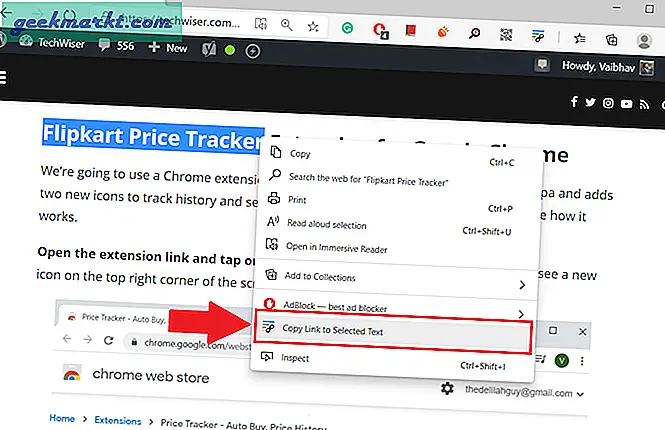
5. Bạn cũng sẽ thấy một bản xem trước đánh dấu (trong nền màu vàng). Nếu bạn hài lòng với văn bản đã chọn, chỉ cần dán liên kết vào bất kỳ ứng dụng nhắn tin, email hoặc mạng xã hội nào mà bạn muốn chia sẻ.
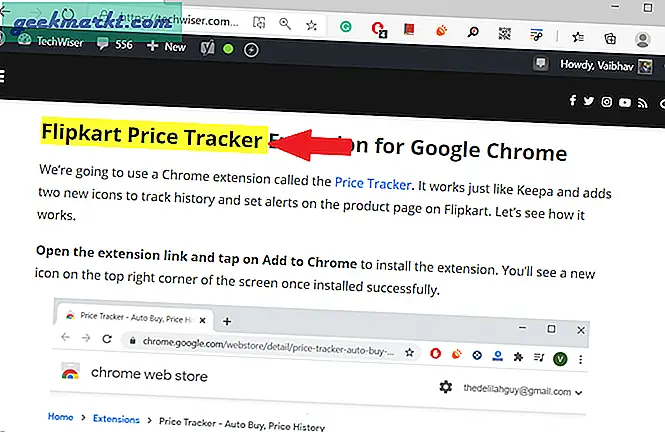
Nhận liên kết đến phân mảnh văn bản
Đóng nhận xét
Tôi hy vọng bây giờ bạn biết cách chia sẻ văn bản được đánh dấu cho bất kỳ trang web nào trên Chrome. Điều này đặc biệt tuyệt vời cho những sinh viên và giáo viên muốn chia sẻ những phần quan trọng của một bài nghiên cứu hoặc một bài báo. Bạn cũng có thể chia sẻ tiện ích mở rộng với bạn bè của mình, vì vậy bạn cũng không cần phải xem qua các trang văn bản.
Cũng đọc: 10 tiện ích mở rộng của Chrome để tăng cường trải nghiệm Netflix của bạn